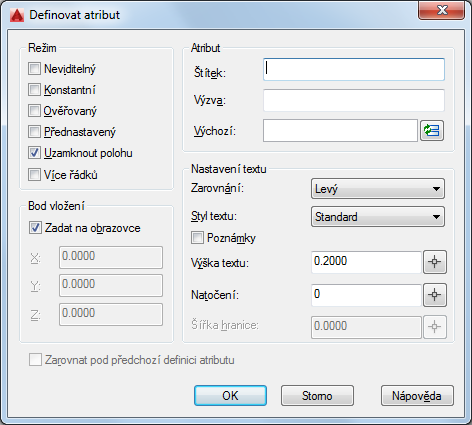
Seznam možností
Zobrazí se následující možnosti.
Režim
Nastavuje volby pro hodnoty atributu přiřazené bloku při vkládání bloku do výkresu.
Implicitní hodnoty jsou uloženy v systémové proměnné AFLAGS. Změna nastavení proměnné AFLAGS ovlivní výchozí režim nových definicí atributů, ale nemá vliv na existující definice.
- Neviditelný
-
Udává, že při vložení bloku nebudou hodnoty atributů zobrazeny ani vykresleny. Příkaz ATRDISP přepíše režim Neviditelný.
- Konstantní
-
Přidělí atributům při vložení bloku pevnou hodnotu atributu. Toto nastavení je použito pro informace, které se nikdy nemění.
- Ověřovaný
-
Vyzve vás, abyste při vykládání bloku ověřili, že je hodnota atributu správná.
- Přednastavený
-
Při vložení bloku nastaví atribut na jeho výchozí hodnotu bez zobrazení výzvy. Možnost Přednastavený platí pouze v případě, že je nastaveno zobrazení výzev pro hodnoty atributů na příkazovém řádku (ATTDIA je nastavena na hodnotu 0).
- Zámek polohy
-
Zamkne umístění atributu v referenci bloku. Když je atribut odemčený, můžete jím pohybovat vůči zbytku bloku pomocí editování uzlů. Také je možné měnit velikost víceřádkových atributů.
- Více řádků
-
Udává, že hodnota atributu může obsahovat více řádků textu, a umožňuje určit šířku hranice pro atribut.
Atribut
Nastavuje data atributů.
- Štítek
-
Určuje název, kterým chcete identifikovat atribut. Zadejte název atributu pomocí libovolné kombinace znaků vyjma mezer. Automaticky převede malá písmena na velká.
- Výzva
-
Určuje výzvu, která se zobrazí při vložení bloku obsahujícího danou definici atributu.
Pokud nezadáte žádnou výzvu, použije se jako výzva název atributu. Pokud vyberete režim Konstantní, nebude pole Výzva dostupné.
- Výchozí
-
Určuje implicitní hodnotu atributu.
- Tlačítko Vložit pole
-
Zobrazí dialog Pole, ve kterém můžete vložit pole jako celou hodnotu nebo část hodnoty atributu.
- Tlačítko Víceřádkový editor
-
Když je zvolen Víceřádkový režim, zobrazí se textový editor na místě s panelem nástrojů na formátování textu a pravítkem. Systémová proměnná ATTIPE určuje, zda se panel nástrojů Formátování textu zobrazí ve zkrácené verzi nebo v plné verzi.
Bod vložení
Určuje umístění atributu. Zadejte hodnoty souřadnic nebo klikněte na možnost Zadat na obrazovce a pomocí ukazovacího zařízení určete umístění atributu vzhledem k jiným objektům.
- Zadat na obrazovce
-
Po uzavření dialogu zobrazí výzvu Počáteční bod. Pomocí ukazovacího zařízení určete umístění atributu vzhledem k jiným objektům.
- X
-
Určuje souřadnici X bodu vložení atributu.
- Y
-
Určuje souřadnici Y bodu vložení atributu.
- Z
-
Určuje souřadnici Z bodu vložení atributu.
Nastavení textu
Nastavuje zarovnání, styl, výšku a natočení textu atributu.
- Zarovnání
-
Udává zarovnání textu atributu.
- Styl textu
-
Udává předdefinovaný styl písma textu atributu. Zobrazí se aktuálně načtené styly textu.
- Popisný
-
Určuje, že je atribut popisný. Je-li blok poznámka, bude se atribut shodovat s orientací bloku.
- Výška textu
-
Udává výšku textu atributu. Zadejte hodnotu nebo stiskněte tlačítko Výška a určete výšku pomocí ukazovacího zařízení. Výška se měří z počátku do vámi určeného bodu.
Pokud vyberete styl textu, který má pevnou výšku (větší než 0), nebo pokud v seznamu Zarovnání vyberete položku Zarovnat, nebude pole Výška dostupné.
- Otočení
-
Určuje úhel natočení textu atributu. Zadejte hodnotu nebo stiskněte tlačítko Natočení a určete úhel natočení pomocí ukazovacího zařízení. Úhel natočení se měří z počátku do vámi určeného bodu.
Pokud vyberete ze seznamu Zarovnání položku Zarovnat nebo Mezi, nebude pole Natočení dostupné.
- Šířka hranice
-
Udává maximální délku textových řádků ve víceřádkovém atributu před zalomením na další řádek. Hodnota 0.000 znamená, že není žádné omezení délky textového řádku.
Tato možnost není dostupná pro jednořádkové atributy.
Zarovnat pod předchozí definici atributu
Umístí název atributu pod dříve definovaný atribut.
Pokud jste dříve nevytvořili definici atributu, tato volba nebude dostupná.